「さあ観よう」と再生しようとした瞬間に、Netflixで「ご利用世帯に紐づけられていません」と表示されると、かなり焦りますよね。
アカウントが止められたのか、料金の問題なのか、それとも家族での共有がダメになったのかと、不安が一気にふくらむ場面です。
実はこのメッセージは、ほとんどのケースで「アカウント停止」ではなく、Netflix側が「その場所や機器を、ご利用世帯として認識できていない」だけの状態なんです。
この記事では、エラーの意味や原因をサッと整理しつつ、テレビ・スマホ・旅行先などシーン別に「今すぐ視聴を再開するための具体的な手順」をまとめていきます。
【この結論まとめ】
- このエラーは、多くの場合「別の場所・別の回線からの視聴」と判定されたサイン
- まずは自宅のメインテレビ+自宅Wi-Fiで視聴し直し、ご利用世帯を再登録すると安定しやすい
- 旅行先や実家で使うときは、一時利用としての扱いとログアウトの徹底がとても大事
- 別居家族や友人とのアカウント共有は、ルール上は基本NGと考えた方が安全
- 見覚えのない視聴履歴がある場合は、乗っ取りの可能性もあるのでパスワード変更を優先する
Netflixで「ご利用世帯に紐づけられていません」と出た時の意味と今すぐできる対処
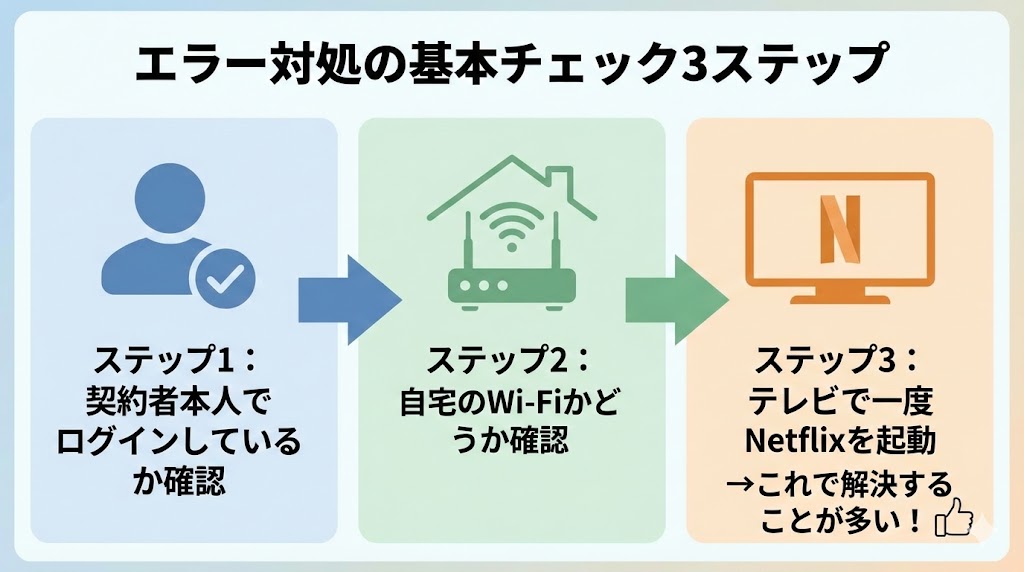
一言でいうと、このメッセージは「今使っている回線や機器が、契約している家の利用環境として認識されていない」というサインです。
料金未払いで止められたわけでも、いきなりアカウントが削除されたわけでもないので、まずは落ち着いて状況を整理していきましょう。
【チェック1】エラーの意味を一言で整理するとこうなる
Netflixは「Netflixご利用世帯」という単位で、どの回線・どの場所をメインの利用環境とみなすかを管理しています。
別の場所や別のWi-Fi、あるいはしばらく使っていない機器からアクセスすると、「この端末はご利用世帯の一員か?」を改めて確認されることがある、というイメージです。
まずは、次の3つを順番に確認すると整理しやすくなります。
【エラー発生時にまず確認したい3つのチェック項目】
| チェック項目 | 見るポイント |
|---|---|
| 契約者本人のアカウントか | 家族や友人のアカウントでログインしていないか |
| ネット環境 | 自宅のWi-Fiか、それとも別の場所の回線か |
| デバイス状態 | いつも使っているテレビやスマホか、初めて使う機器か |
(出典:Netflix)
※本内容は執筆時点。最新情報は公式サイト確認。
この3つを整理すると、「世帯認識の問題なのか」「セキュリティの問題なのか」がだいぶ見えやすくなります。
ここがポイント:
エラーメッセージそのものよりも、「どこで・どの回線で・どの機器から見ようとしているか」を落ち着いて棚卸しすると、正しい対処が選びやすくなります。
【チェック2】テレビに出たときに今すぐ試したい基本の手順
リビングのテレビでいきなりエラーが出た場合は、次の順番で試すとスムーズです。
まず、自宅のWi-Fiにテレビがきちんとつながっているかを確認します。
そのうえで、Netflixアプリを一度終了し、テレビを再起動してから再度アプリを開きます。
それでもメッセージが出る場合は、Netflixのメニューから一度ログアウトし、契約者本人のアカウントで再ログインします。
再ログイン後に「この場所をNetflixご利用世帯として登録」する流れが表示されたら、案内に沿って登録をやり直すと安定しやすくなります。
結論:
自宅テレビでのエラーは「Wi-Fi確認→アプリ再起動→ログアウトと再ログイン→ご利用世帯の再登録」という順番で進めると、余計な遠回りをせずに解決しやすくなります。
【チェック3】スマホ・タブレットだけエラーが出る時のパターン
テレビは普通に見られるのに、スマホやタブレットだけメッセージが出ることもあります。
この場合は、モバイル通信とWi-Fiの切り替えがきっかけになっていることが多いです。
自宅のWi-Fiに接続したうえで、Netflixアプリを一度完全終了し、再度起動してから再生を試してみます。
それでも同じ表示が出る場合は、自宅テレビでNetflixをしばらく再生してから、同じWi-Fiにつないだスマホで再度試すと、ご利用世帯として認識されやすくなります。
要点まとめ:
スマホだけ不安定なときは、「自宅Wi-Fiにつなぐ」「アプリを完全終了して再起動する」「テレビでの視聴履歴をつける」の3つを意識してみると改善しやすくなります。
【チェック4】本当に危ないのは「心当たりのないログイン」があるケース
もしエラーと同時に「知らない場所」や「覚えのないデバイス」が視聴履歴に出ている場合は、単なる世帯の問題ではなく、アカウントの不正利用が紛れ込んでいる可能性もあります。
この場合は、ご利用世帯の設定よりも先に、パスワード変更と全デバイスからのサインアウトを優先するのが安全です。
Netflixのアカウント情報画面から「どの端末がログイン中か」を確認し、不審な機器がないかをチェックしておくと安心感がぐっと高まります。
注意点:
「世帯エラーだろう」と思い込んで放置すると、不正視聴に気づくのが遅れることがあります。少しでも違和感があれば、まずセキュリティを優先して対応する方が安全です。
どんな時に「ご利用世帯に紐づけられていません」と判定されやすいのか

このメッセージが出やすいかどうかは、「どのネット環境からNetflixを使っているか」でかなり変わってきます。
同じアカウントでも、自宅と職場、カフェ、ホテルでは見え方が違うというイメージです。
【原因1】ネット環境の違いで別世帯とみなされるケース
Netflixは、ご利用世帯を「メインで使っている場所のインターネット環境」と紐づけて判断しています。
自宅の光回線でいつも視聴しているなら、その回線にぶら下がるテレビやスマホは「世帯内」とみなされやすくなります。
一方で、職場やカフェ、ホテルなど、まったく別のWi-Fiから繰り返し視聴しようとすると、「これは別の世帯では?」という判定が働きやすくなります。
そのイメージをざっくり整理すると、次のような感じです。
【ネット環境別・世帯外判定されやすさの目安】
| ネット環境 | 世帯外判定されやすさ | 注意点の例 |
|---|---|---|
| 自宅の固定回線Wi-Fi | 低い | 定期的に視聴していれば最も安定しやすい |
| モバイルWi-Fi・ポケットWi-Fi | 中〜やや高い | 場所を移動しながら使うと別の場所とみなされやすい |
| 職場・学校のWi-Fi | 高い | 他人も多数使う回線で、世帯外と判断されやすい |
| カフェ・商業施設のフリーWi-Fi | 高い | 不特定多数が使うため、一時利用前提の環境 |
| ホテル・宿泊施設のWi-Fi | 高い | 短期滞在者向けで、メイン世帯にはなりにくい |
(出典:Netflix)
※本内容は執筆時点。最新情報は公式サイト確認。
覚えておきたい:
「同じ家のWi-Fiかどうか」が、ご利用世帯に入るかどうかの大きな目安になります。外出先の回線で繰り返し使うほど、世帯外として扱われやすくなると考えるとイメージしやすいです。
【原因2】IPアドレスやルーター変更による予期せぬエラー
自宅でしか使っていないのにメッセージが出るときは、回線やルーター側の変化が影響していることもあります。
例えば、光回線のプラン変更やWi-Fiルーターを新しい機種に変えたタイミングで、一時的に別の回線とみなされることがあります。
また、動的IPアドレスの回線では、まれにIP情報が大きく変わり、Netflixから見ると「違う環境」のように見えてしまう場合もあります。
こうしたときは、自宅テレビでNetflixを起動し、ご利用世帯を再登録することで落ち着くケースが多いです。
一言まとめ:
「家から出ていないのにエラーが出た」ときは、回線やルーターをいじった直後かどうかを思い出し、必要に応じてご利用世帯の再登録を行うとスムーズです。
【原因3】VPN・プロキシ・セキュリティアプリの影響
セキュリティ対策としてVPNアプリを入れている場合や、ブラウザ・アプリ側でプロキシが設定されている場合も、Netflixから見る「場所」が大きく変わることがあります。
日本から接続しているつもりでも、VPN経由だと海外のサーバー経由に見えたり、別の都道府県からアクセスしているように扱われることもあります。
この状態で長く視聴しようとすると、「いつもの世帯ではない」という判定が働きやすくなります。
注意点:
セキュリティアプリの中に、知らないうちにVPN機能がオンになっていることもあります。「最近入れたアプリ」や「自動でオンになる設定」がないか一度見直してみると安心です。
【原因4】アカウント共有・ログイン履歴の使われ方
別の家に住む家族や友人、恋人とアカウントを共有している場合、物理的に離れた場所からの視聴が増えるため、世帯外と判定されやすくなります。
とくに、複数の場所から同じタイミングで視聴する状況が続くと、「本来想定している使い方とは違うのでは?」と判断されやすくなります。
また、以前ホテルやインターネットカフェの機器にログインしたままになっていると、その機器からのアクセスが混ざって判定を乱すこともあります。
実践ポイント:
外部のテレビやPCにログインしたときは、その場で必ずログアウトし、定期的に「ログイン中のデバイス一覧」を確認する習慣をつけておくと、トラブルをかなり減らせます。
Netflixご利用世帯とアカウント共有のルールを誤解なく整理する
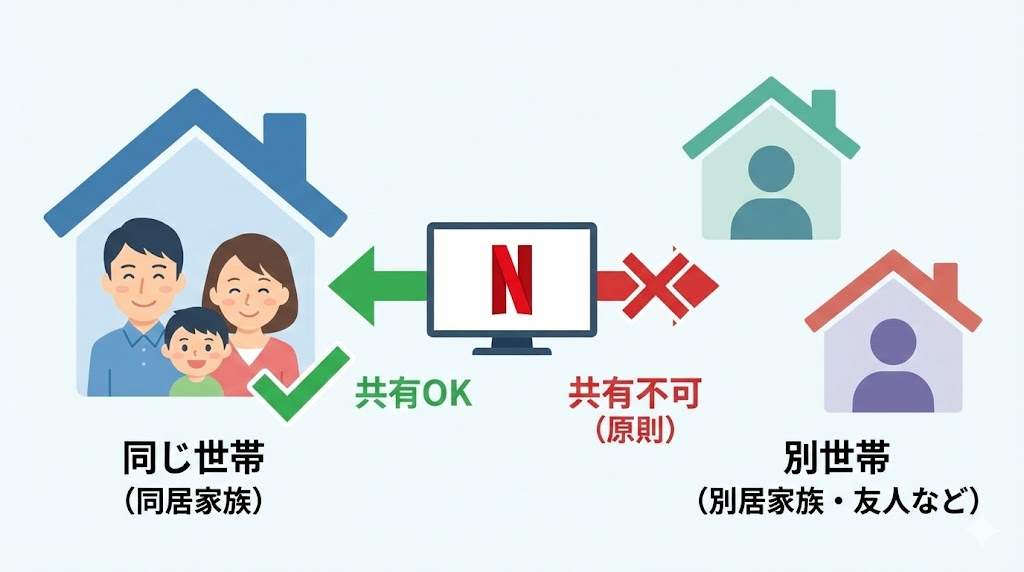
ここからは、「そもそもNetflixご利用世帯とは何か」「家族や友人との共有はどこまでOKなのか」を落ち着いて整理していきます。
ニュースやSNSの情報が混ざると不安になりがちなので、考え方の軸を先に決めておくと楽になります。
【基本】「Netflixご利用世帯」とは何かをイメージで捉える
Netflixご利用世帯とは、かんたんにいうと「契約者が暮らしている場所のインターネット環境と、そこに常に接続している機器のグループ」というイメージです。
メインで使っているテレビ、よく使うゲーム機、自宅Wi-Fiにつないだスマホやタブレットなどが、ここに含まれていきます。
判定には、IPアドレスや機器情報、視聴頻度など、いくつかの要素が組み合わさっていると考えられますが、利用者側で細かい数値を意識する必要はありません。
大事なのは、「普段暮らしている家のネット環境を中心に使うことが前提になっている」という点です。
ちょっと深掘り:
ご利用世帯は「人」ではなく「場所と回線」を軸に考えると、なぜ外出先や別の家からの視聴でエラーが出やすいのかが、すっと腑に落ちやすくなります。
【Netflixご利用世帯とそれ以外のざっくり比較】
| 利用パターン | ご利用世帯として想定されるか | イメージ |
|---|---|---|
| 自宅リビングのテレビ+自宅Wi-Fi | 想定される | メイン視聴環境そのもの |
| 自宅Wi-Fiにつないだスマホ | 想定される | 自宅内での視聴として自然 |
| 実家のテレビ+実家のWi-Fi | 想定されない | 別の家・別の世帯として扱われる |
| ホテルのテレビ+ホテルWi-Fi | 想定されない | 短期滞在者用の回線で、一時利用前提 |
(出典:Netflix)
※本内容は執筆時点。最新情報は公式サイト確認。
【範囲】同居家族と別居家族・友人で「できること」「できないこと」
同じ家に住む家族であれば、複数の機器でNetflixを視聴することは、サービスの想定範囲内です。
一方で、別居している家族や友人、恋人の家に常時アカウントを入れておき、そこで日常的に視聴するのは、ルール上は避けるべき使い方になります。
ごくシンプルに整理すると、次のようなイメージです。
【同居家族/別居家族・友人での利用可否早見表】
| 関係 | 利用イメージ | ルール上の扱いの目安 |
|---|---|---|
| 同じ家に暮らす家族 | 同じWi-Fi下でテレビやスマホをそれぞれ使う | 想定された使い方 |
| 別居の家族 | 別の家のテレビで日常的に視聴 | 世帯外利用として基本NG |
| 恋人・友人 | それぞれの家のテレビで共有視聴 | 世帯外利用としてNGと考えるのが安全 |
| 一時的な帰省先 | 実家で数日だけテレビ視聴 | 一時利用としてはありえるが、ログアウト必須 |
(出典:Netflix)
※本内容は執筆時点。最新情報は公式サイト確認。
要点:
「同時視聴できる台数」と「何世帯まで使えるか」は別のルールです。台数の範囲内でも、別世帯で日常的に共有するのは避けた方が安心です。
【例外】旅行・単身赴任・二拠点生活での扱い
「たまの帰省」や「数日の旅行」で同じアカウントを使いたい場面もありますよね。
このようなケースでは、「お住まいの場所以外での一時利用」として扱われるイメージになります。
短期滞在中にホテルや実家のテレビでログインし、帰るときにしっかりログアウトしておけば、大きなトラブルになりにくい形で使えます。
ただし、二拠点生活のように「どちらも日常的な生活拠点」という場合は、どちらをNetflixご利用世帯として優先するか、あらかじめ決めておくと安定しやすいです。
迷ったらここ:
旅行や帰省は「一時的」、二拠点生活は「どちらかがメイン」という整理にすると、ご利用世帯をどう設定するかが見えやすくなります。
【安心】ルールを守りつつうまく付き合う考え方
大切なのは、「アカウント共有がすべて禁止」というより、「別世帯での日常的な共有はやめ、必要なら別アカウントを用意する」という方向に切り替えていくことです。
家族が別々の場所で暮らしている場合は、それぞれの世帯でプランを契約し、予算に応じて広告つきプランや画質・同時視聴台数を調整する、という考え方もあります。
また、家族全員がヘビーに動画を見るわけではないなら、「家ではNetflix、外では別の無料サービス」という役割分担を考えるのもひとつの方法です。
アドバイス:
「とにかく一つのアカウントに詰め込む」のではなく、「世帯ごとに最適なプランを選ぶ」発想に変えると、エラーも減り、心理的なモヤモヤもかなり少なくなります。
ケース別「今すぐ視聴を再開したい」時の具体的な解決ステップ

ここからは、「今まさに見たいのに止まっている」状況ごとに、具体的な解決手順をまとめていきます。
状況に合ったパターンを選んで、その通りに動いてみてください。
【ケース1】自宅のテレビで急にエラーが出た場合
自宅のテレビでだけエラーが出るときは、次の順番が基本です。
まず、テレビが自宅Wi-Fiにつながっているかを確認します。
次に、ルーターの再起動を行い、数分待ってからテレビの電源を入れ直します。
Netflixアプリを開き直し、それでもメッセージが出る場合は、一度ログアウトして契約者本人のアカウントで再ログインします。
再ログイン後に「このテレビをNetflixご利用世帯として登録」といった案内が出たら、そのまま登録を完了させます。
実践ポイント:
焦って何度も連続で再生ボタンを押すより、「回線確認→再起動→再ログイン→世帯再登録」の順で落ち着いて試した方が、結果的に早く復旧しやすくなります。
【ケース2】旅行先・実家・単身赴任先のテレビで見たい場合
旅行先や実家のテレビで視聴したい場合は、「一時利用」と割り切るのがポイントです。
現地のテレビにアカウントを入れるときは、チェックイン後にログインし、滞在中だけ使うイメージにします。
そして、チェックアウト前や帰る前に、必ずそのテレビからログアウトします。
単身赴任先と本宅のように、どちらも長期で暮らす場所の場合は、普段もっとも長くいる方をNetflixご利用世帯として登録し、もう一方ではスマホやタブレットからの視聴を中心にするなど、負荷を分けると安定しやすいです。
補足:
誰かの家のテレビやホテルのテレビにログインする場合は、「最後にログアウトしたか」を習慣的に確認するだけで、アカウントトラブルのリスクが大きく下がります。
【ケース3】スマホ・タブレットだけが見られない場合
スマホだけエラーが出るときは、まずアプリを完全終了してから起動し直します。
iOSやAndroidでは、ホームに戻るだけでなく、マルチタスク画面からアプリを上方向にスワイプし、完全に閉じるのがポイントです。
そのうえで、自宅Wi-Fiに接続した状態で再度Netflixを開き、再生を試してみます。
もし外出先で視聴したあとに出ているなら、自宅に戻ったタイミングで、テレビで少し視聴してからスマホで再生し直すと、ご利用世帯として認識されやすくなります。
ここがポイント:
スマホ側の問題に見えても、結局は「どの回線からの視聴か」がカギになっていることが多いです。アプリ再起動と自宅Wi-Fiへの接続をセットで試すのが近道です。
【ケース4】複数の場所で使っていて、どこも不安定な場合
自宅、職場、実家、旅行先など、あちこちで同じアカウントを使っていると、Netflixから見た「メインのご利用世帯」がぼやけやすくなります。
この場合は、一度「ログイン中のデバイスの管理」から、不要なデバイスをすべてサインアウトし、改めて自宅のテレビと自宅Wi-Fiを起点に組み直すのが安心です。
そのうえで、「どの場所でどの機器を使うか」のルールを決めてしまうと、今後のエラーも減っていきます。
失敗しないコツ:
まずは自宅のテレビと自宅Wi-Fiを「基準」として固定し、他の場所での利用はあくまで補助的と考えると、ご利用世帯の判定が安定しやすくなります。
【ケース別・おすすめ解決ステップ早見表】
| ケース | 最初にやること | うまくいかない時の次の一手 |
|---|---|---|
| 自宅テレビでエラー | 回線確認とルーター再起動 | ログアウト→再ログイン→世帯再登録 |
| 旅行先・実家のテレビ | 一時利用と割り切ってログイン | 退出前にログアウトを徹底 |
| スマホだけエラー | アプリ完全終了とWi-Fi接続確認 | 自宅テレビで視聴→スマホで再試行 |
| 複数場所で不安定 | 不要デバイスのサインアウト | 自宅を基準に利用場所のルール決め |
(出典:Netflix)
※本内容は執筆時点。最新情報は公式サイト確認。
アカウント乗っ取り・不正利用の可能性をチェックする
ご利用世帯メッセージがきっかけで、アカウントの安全性が気になった人も多いはずです。
ここでは、不正利用が疑われるサインと、今すぐできる対策をまとめます。
【サイン1】見覚えのない視聴履歴やプロフィールがある
アカウントページの視聴履歴に、まったく心当たりのない作品が続いている場合は要注意です。
自分や家族が見た覚えがないのに再生済みになっている作品が多い場合、第三者が勝手に使っている可能性があります。
また、知らない名前のプロフィールが増えている場合も、勝手に作られた疑いがあります。
要点まとめ:
ときどき視聴履歴とプロフィール一覧を確認し、「自分や家族が見ていないはずの作品」「知らないプロフィール」がないかを見るだけでも、早期発見につながります。
【サイン2】心当たりのないメールやパスワード変更通知が来た
Netflixからのメールで、身に覚えのないパスワード変更やログイン通知が届いた場合も注意が必要です。
このときに気をつけたいのが、フィッシングメールとの区別です。
不自然な日本語や、差出人アドレスが怪しい場合は、メール内のリンクを押さずに、公式アプリやブラウザから直接Netflixにアクセスして確認する方が安全です。
注意点:
本物かどうか迷うメールが来たら、「メールのリンクは踏まない」「公式アプリから確認する」を徹底するだけで、被害のリスクを大きく下げられます。
【対処】いますぐやるべきセキュリティ対応
不正利用が疑われる場合は、次の順番で対応するのがおすすめです。
まず、Netflixアカウントのパスワードを、他サービスと被らない強めのものに変更します。
次に、「全ての端末からサインアウト」機能を使い、いったんすべてのログインをリセットします。
そのうえで、自分が使うデバイスだけで改めてログインし直し、見覚えのない視聴履歴やプロフィールが再び増えないか、しばらく様子を見ます。
覚えておきたい:
パスワード変更と全端末サインアウトは「セット」で行うと効果が高まります。どちらか片方だけだと、古いセッションが残ってしまうことがあるためです。
生活スタイル別・Netflixご利用世帯の上手な運用パターン

ご利用世帯の考え方は、暮らし方によって最適な形が少しずつ変わってきます。
ここでは、一人暮らし・家族・二拠点生活の3パターンで整理してみます。
【パターン1】一人暮らしでスマホ・PC・テレビを使いたい
一人暮らしの場合は、「自宅のWi-Fi+テレビ(あるいはPC)」をメインと考え、自宅で定期的に視聴するようにしておくと安定しやすいです。
外出先ではスマホで視聴しつつ、数日に一度は自宅からもアクセスする習慣をつけておくと、ご利用世帯の判定がぶれにくくなります。
要点:
いちばん長く過ごす自宅の回線を中心に、「外ではおまけで見る」くらいのバランスにすると、エラーも少なく、使い勝手も安定しやすいです。
【パターン2】家族4人でテレビ+各自スマホを使いたい
家族で使う場合は、「リビングのテレビ+自宅Wi-Fi」を軸に、家族それぞれがスマホやタブレットで視聴する形がベーシックです。
同時視聴台数の上限はプランごとに決まっているので、視聴が重なりやすい時間帯に、「誰が何で見るか」をゆるく決めておくと安心です。
例えば、夜はテレビを優先し、布団に入ってからのスマホ視聴は順番にするなど、家庭ごとのルールを軽く決めておくとトラブルが減ります。
ここがポイント:
家族の場合は、「プロファイル分け」と「同時視聴台数の意識」をセットで考えると、ご利用世帯のルールとも自然に折り合いがつきやすくなります。
【パターン3】二拠点生活・単身赴任をしている場合
本宅と単身赴任先、あるいは実家と自宅など、二つの家を行き来する生活をしている場合は、「どちらの家での視聴時間が長いか」を軸に考えると整理しやすくなります。
主に過ごす方をNetflixご利用世帯として登録し、もう一方ではスマホでの視聴を中心にする、あるいは必要であれば追加のアカウントを検討する、という考え方です。
長期で二拠点生活を続けるなら、それぞれの家で別のアカウントを持つことも、ストレスを減らす解決策になります。
判断の基準:
「どちらの家でどれくらいNetflixを見るか」を紙に書き出してみると、ご利用世帯をどこに置くのが自然かが見えやすくなります。
【生活スタイル別・おすすめ運用パターン早見表】
| スタイル | メイン世帯の置き方 | ポイント |
|---|---|---|
| 一人暮らし | 自宅の回線とメイン端末に固定 | 外ではスマホ視聴、家からも定期的にアクセスする |
| 家族暮らし | リビングのテレビ+自宅Wi-Fi | プロファイル分けと同時視聴台数の意識がカギ |
| 二拠点生活 | 生活時間が長い拠点を優先 | 必要に応じて拠点ごとのアカウントも検討 |
(出典:Netflix)
※本内容は執筆時点。最新情報は公式サイト確認。
よくある勘違いとトラブルを防ぐための小さな工夫
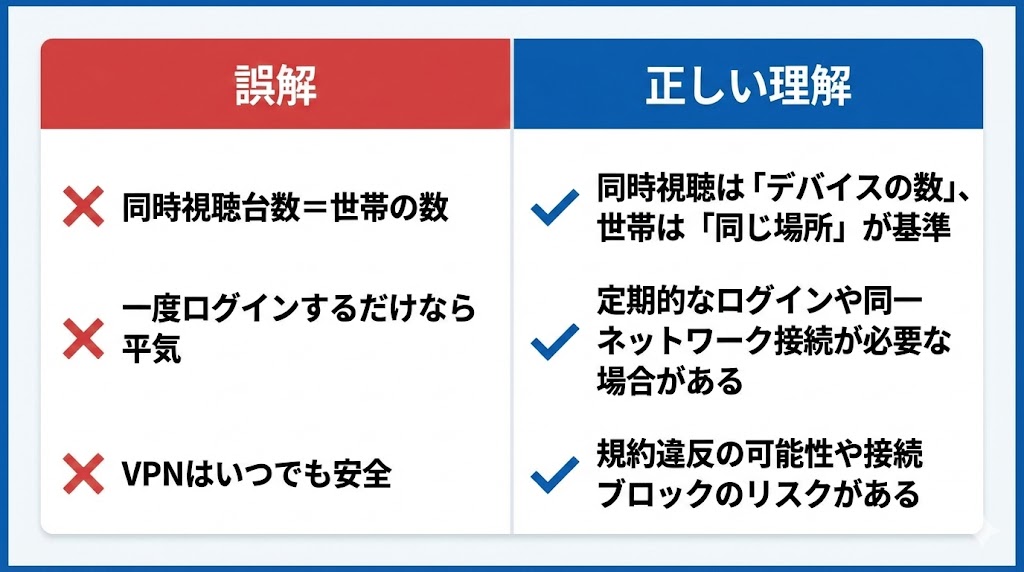
最後に、「ここを勘違いしやすい」というポイントと、日常的にできる小さな工夫をまとめておきます。
ほんの少し意識するだけで、エラーも不安もグッと減っていきます。
【勘違い1】「同時視聴台数」と「ご利用世帯」は別の概念
よくあるのが、「同時に4台まで見られるなら、4つの家で使っても平気」という勘違いです。
同時視聴台数は「一つの世帯の中で、同時に再生できる画面数」のイメージで、ご利用世帯のルールとは別のものです。
世帯外からの視聴が続くと、同時視聴台数の範囲内でも制限の対象になりやすいので注意が必要です。
意外な落とし穴:
プランの数字だけを見て「台数だけ守ればOK」と考えると、世帯のルールを見落としがちです。「どこで使うか」もセットで意識しておきたいところです。
【勘違い2】「一度きりのログインだから大丈夫」という思い込み
「一晩だけだから」「今日だけだから」と、ホテルや友人の家のテレビにログインしたまま放置してしまうケースもよくあります。
しかし、そのテレビが別の人に使われると、自分のアカウントで勝手に視聴されることになってしまいます。
短時間の利用だとしても、「使い終わったらログアウトする」を習慣化しておくと安心です。
アドバイス:
リモコンを置く前に「ログアウトしたか」を心のチェックリストに入れておくと、自然と身につきやすくなります。
【勘違い3】VPNをオンにしたまま使っても平気だと思っている
セキュリティ目的でVPNを使う人も増えていますが、Netflixから見ると「海外や別の場所からアクセスしている」ように見えることがあります。
その結果、視聴できる作品が変わったり、エラーや制限の原因になったりすることがあります。
動画視聴のときだけVPNをオフにする、あるいはどうしても必要な場合は利用条件をよく確認しておく方が安心です。
補足:
VPNの有無で挙動が変わるサービスは多いので、「動画を見るときは一度VPN設定を見直す」という癖をつけると、Netflix以外でもトラブルを防ぎやすくなります。
【工夫】トラブルを減らすための小さな習慣
最後に、日常的にできる小さな工夫をいくつか挙げておきます。
自宅テレビから月に何度か視聴するようにする。
外部のテレビやPCにログインしたときは、その場で必ずログアウトする。
定期的に「視聴履歴」と「ログイン中デバイス」を見て、不審な動きがないかチェックする。
ご利用世帯のエラーが出たときは、すぐに怒ったり焦ったりする前に、「どの場所・どの回線から見ているか」を紙に書き出して整理してみる。
大事なところ:
ご利用世帯の仕組みは少し分かりにくいですが、「自宅を軸にする」「外では一時利用」「アカウントは丁寧に扱う」の3つを意識するだけで、ほとんどのトラブルは避けられます。
【よくある勘違いと正しい理解の一覧】
| よくある勘違い | 正しい理解 |
|---|---|
| 同時視聴台数=何世帯までOKか | 同時視聴台数は「一つの世帯の画面数」の目安 |
| 一度ログインしただけなら平気 | 放置すると他人に勝手に見られるリスクがある |
| VPNを使えばどこからでも同じように見られる | 場所が変わって見え、エラーや制限の原因になりやすい |
(出典:Netflix)
※本内容は執筆時点。最新情報は公式サイト確認。
まとめ
ご利用世帯に関するメッセージは、見た瞬間はドキッとしますが、多くの場合は「どこから・どの回線で見ているか」を整え直すことで、落ち着いて解決できる問題です。
自宅のテレビと自宅Wi-Fiを「基準」として固定し、そこから定期的に視聴しておくことで、Netflixご利用世帯の判定はぐっと安定しやすくなります。
外出先や実家、旅行先で使いたいときは、「一時利用」と割り切ってログインし、使い終わったら必ずログアウトする、というシンプルなルールを持っておくと安心です。
別居家族や友人とのアカウント共有については、「同居家族の世帯内で使うのが基本」という考え方に寄せ、必要なら世帯ごとに別のアカウントやプランを検討した方が、長い目でみてストレスが少なくなります。
最後に、不正利用のサインに気づけるよう、時々視聴履歴とログイン中デバイスを見直す習慣をつけておくと、安心してNetflixの作品世界を楽しめます。
よくある質問(FAQ)
Q. 同じ家の別の部屋にあるテレビでNetflixを使うのは問題ありませんか?
A. 同じ家の回線につながっているテレビであれば、基本的には想定された使い方です。ご利用世帯の軸が自宅の回線に置かれていれば、部屋が分かれていても問題になりにくいです。
Q. 一人暮らしでスマホとPCだけ使っていても、ご利用世帯エラーは出ますか?
A. 自宅の回線から定期的に視聴していれば、基本的には安定して利用できます。外出先ばかりで使っていると誤判定されやすいので、自宅からもときどきアクセスしておくと安心です。
Q. 実家に帰省したときに、自分のアカウントを実家のテレビで使ってもよいですか?
A. 短期間の帰省で一時的に使う程度であれば、実用上は大きな問題になりにくいです。ただし、帰る前に必ずログアウトし、日常的な視聴は自宅の回線に寄せるようにするのがおすすめです。
Q. ホテルのテレビにログインしたままチェックアウトしてしまいました。どうすればいいですか?
A. アカウント設定から「全ての端末からサインアウト」を行うのが安全です。そのあと、自分のデバイスだけでログインし直せば、ホテル側の機器からは使えなくなります。
Q. VPNをオフにすれば、エラーは出なくなりますか?
A. VPNが原因で場所が変わって見えている場合は、オフにすることで改善することが多いです。それでも続く場合は、自宅回線での視聴やご利用世帯の再登録も合わせて試すとよいです。
Q. アカウント共有の取り締まりが強化されたと聞きましたが、急に今の使い方が全部NGになるのでしょうか?
A. 別世帯での日常的な共有については、今後も制限されていく流れと考えた方が自然です。同居家族の利用を中心にしつつ、必要なら世帯ごとにアカウントを分ける方向に切り替えていくと安心です。
参考文献・出典
- Netflixヘルプセンター「「このデバイスは、お客様のNetflixご利用世帯に紐づけられていません」というNetflixのメッセージが表示される
- Netflixヘルプセンター「Netflixご利用世帯とは?」
- Netflixヘルプセンター「Netflixご利用世帯を登録または変更する方法」
- Netflixヘルプセンター「お住まいの場所以外でのNetflixのご利用」
- Netflixヘルプセンター「Sharing your Netflix account」
- Netflixヘルプセンター「How many devices can use Netflix simultaneously?」
- PHILE WEB「Netflixで『ご利用世帯の登録』画面が表示された場合の対処法」
- PHILE WEB「Netflixのアカウント共有取り締まりが本格化か。家族なのに視聴できない事例も」
- fsイベントナビ「ネトフリ『ご利用世帯に紐づけられていません』エラーの原因と対処法」
- MovPilotブログ「簡単!Netflixアカウントを家族や友達と共有するやり方を公開」


















